 LaCie-kiintolevyt ovat saatavilla kaikissa kokoluokissa, aina päivittäiseen käyttöön tarkoitetusta LaCie Mobile Drivestä 6big Thunderbolt 3:een, joka tukee RAID5/6-konfiguraatioita ja tarjoaa jopa 108 Tt tallennustilaa. Vaikka LaCie-kiintolevyjen valikoima on laaja, se ei muuta sitä tosiasiaa, että ne ovat yhä kiintolevyjä, jotka ovat alttiita ongelmille.
LaCie-kiintolevyt ovat saatavilla kaikissa kokoluokissa, aina päivittäiseen käyttöön tarkoitetusta LaCie Mobile Drivestä 6big Thunderbolt 3:een, joka tukee RAID5/6-konfiguraatioita ja tarjoaa jopa 108 Tt tallennustilaa. Vaikka LaCie-kiintolevyjen valikoima on laaja, se ei muuta sitä tosiasiaa, että ne ovat yhä kiintolevyjä, jotka ovat alttiita ongelmille.
Tänään tarkastelemme, millaisia ongelmia LaCie-asemien kanssa yleensä ilmenee ja kuinka suorittaa LaCie-tietojen palautus, jos kohtaat jonkin niistä.
Yleisiä ongelmia LaCie-kiintolevyissä
LaCie-kiintolevyjen ongelmat ovat samat kuin mitä näkisit käytännössä minkä tahansa levyn kanssa. Onneksi tämä tarkoittaa myös sitä, että useimmat ratkaisut ovat samoja. Tässä ovat yleisimmät ongelmat, joita kohtaat:
| Ongelma | Kuvaus |
| ❌ Kiintolevy ei näy | Jos LaCie-kiintolevysi ei näy, se saattaa olla vioittunut. Tässä tapauksessa, jos se on edelleen näkyvissä Levynhallinnassa, voit yrittää korjata LaCie-kiintolevyn CheckDiskillä. |
| 🔧 Laiteohjelmisto- ja ohjainongelmat | Kun LaCie-ohjaimet ovat vanhentuneet tai vioittuneet, kiintolevy ei toimi normaalisti. Päivitä tai asenna ne uudelleen, jotta oikea viestintä palautuu. |
| 🔊 Piippausäänet | Piippausäänet voivat johtua siitä, että karamoottori ei saa tarpeeksi virtaa tai fyysiset vauriot ovat aiheuttaneet pään iskeytymisen, jolloin luku-/kirjoituspää koskettaa magneettisia kiekkoja. Tällaiset fyysiset ongelmat vaativat asiantuntijan huomiota. |
| 🔌 Kaapeli- tai porttiongelmat | Kaapelit ja USB-portit voivat vioittua ilman varoitusta. Tämä katkaisee yhteyden kiintolevyn ja tietokoneen välillä, joten se ei näy tai näkyy vain ajoittain. Kokeile vaihtaa data- tai virtakaapeli ja kokeile toista USB-porttia. |
Kuinka palauttaa data LaCie-kiintolevyltä
Vaikka ajattelisitkin, että tietosi ovat menneet lopullisesti, LaCie-kovalevyiltä on usein mahdollista palauttaa tietoja. Tässä on useita tapoja, joilla voit suorittaa tietojen palautuksen LaCie-kovalevyltä.
Menetelmä 1:Tietojen Palautusohjelmisto
Disk Drill on tiedonpalautustyökalu, joka toimii myös LaCien palautusohjelmistona. Se käyttää edistyneitä palautusalgoritmeja, joiden avulla voi palauttaa tietoja, jotka on kadonnut tai poistettu kiintolevyltäsi ennen kuin ne katoavat lopullisesti.
Noudata näitä ohjeita palauttaaksesi tietoja LaCie-kiintolevyltäsi käyttämällä Disk Drill -ohjelmaa:
- Lataa ja asenna Disk Drill eri levylle.
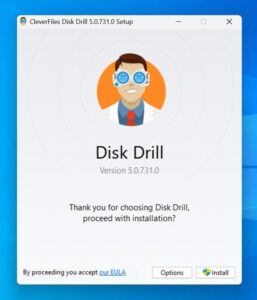
- Valitse LaCie-kovalevysi ja napsauta Etsi kadonneita tietoja .
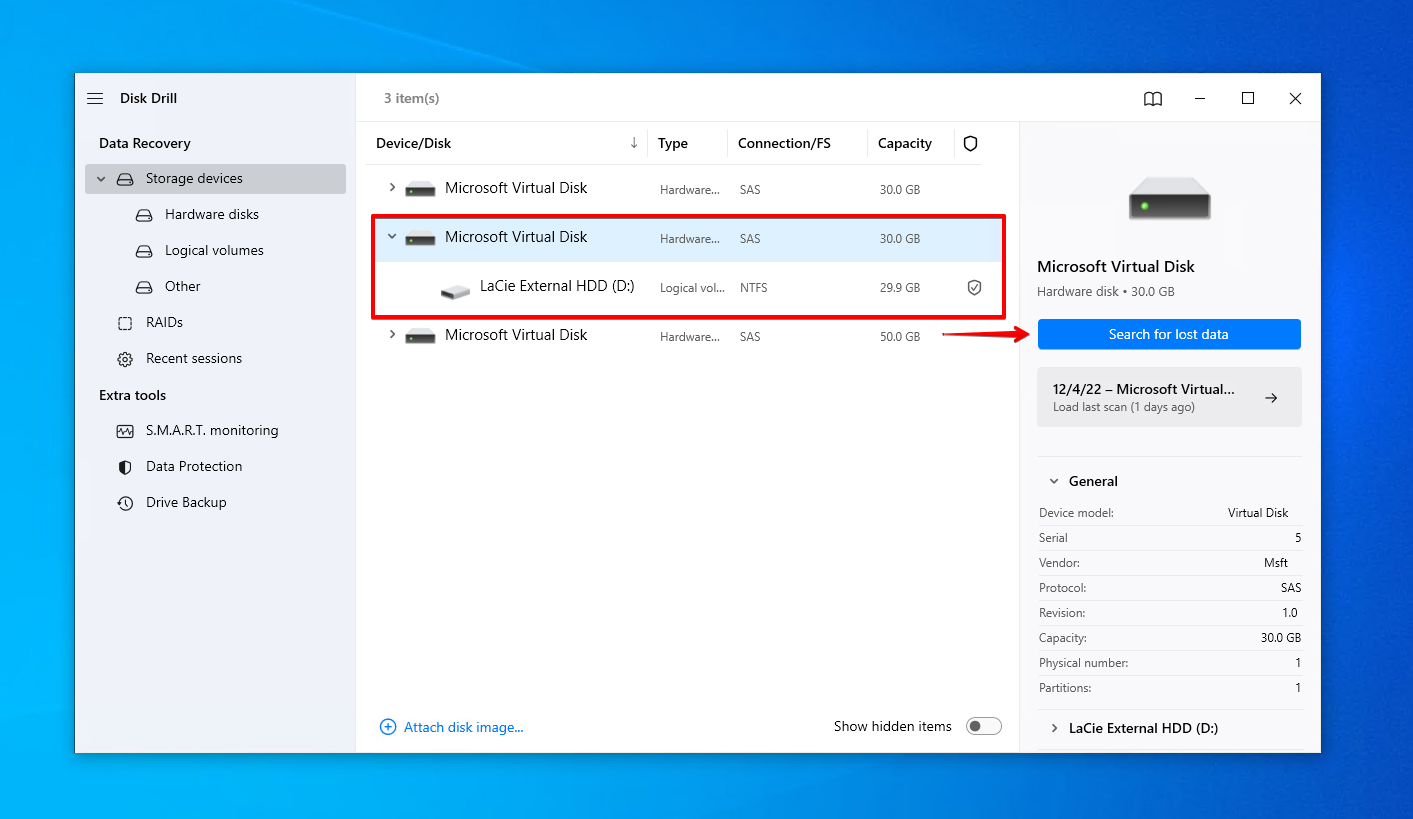
- Napsauta Arvioi löydetyt kohteet , kun Disk Drill on lopettanut LaCie-kovalevysi skannauksen. Vaihtoehtoisesti napsauta Palauta kaikki palauttaaksesi kaiken heti.
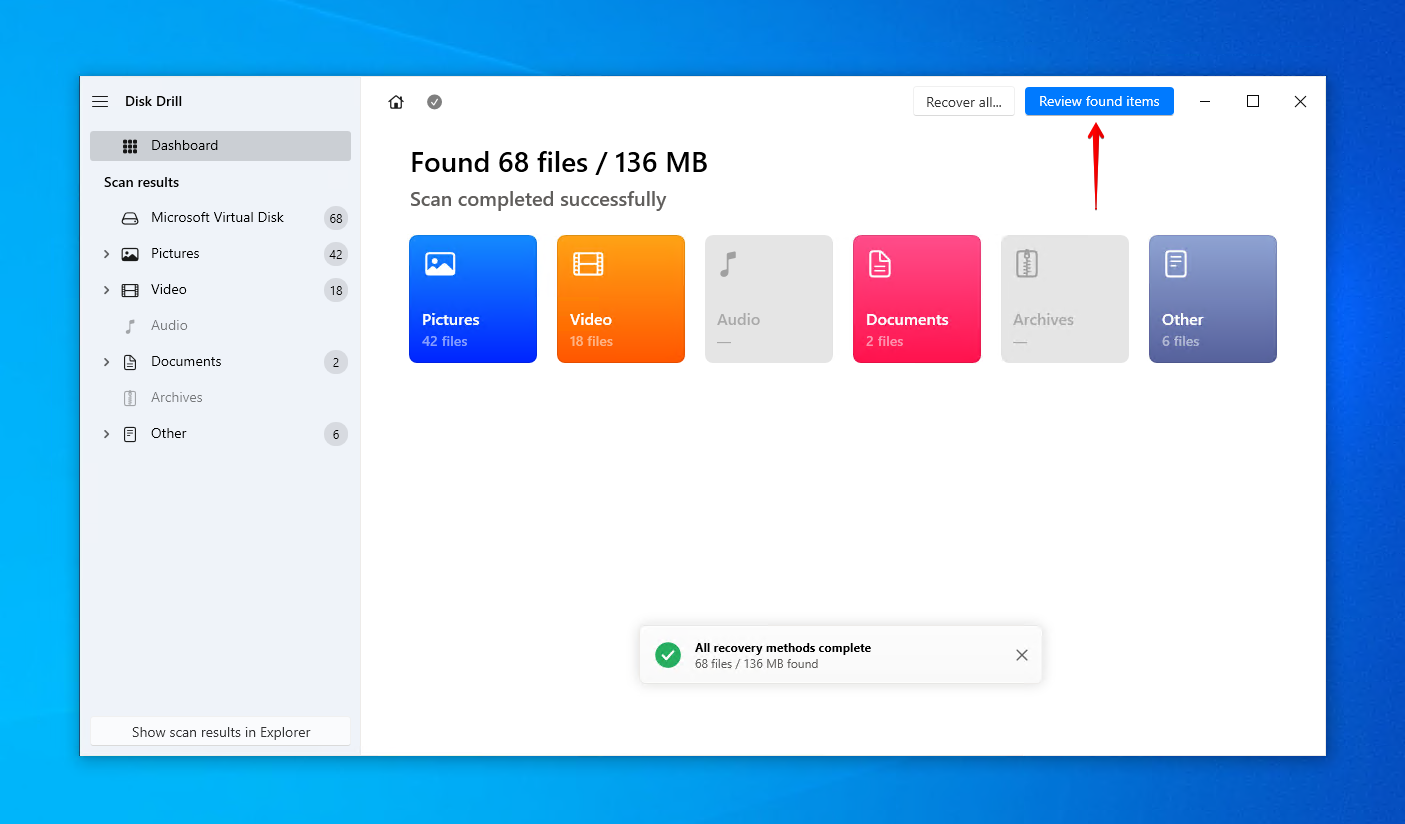
- Merkitse, mitkä tiedostot haluat palauttaa LaCie-levyltä. Napsauta Palauta , kun olet valmis.
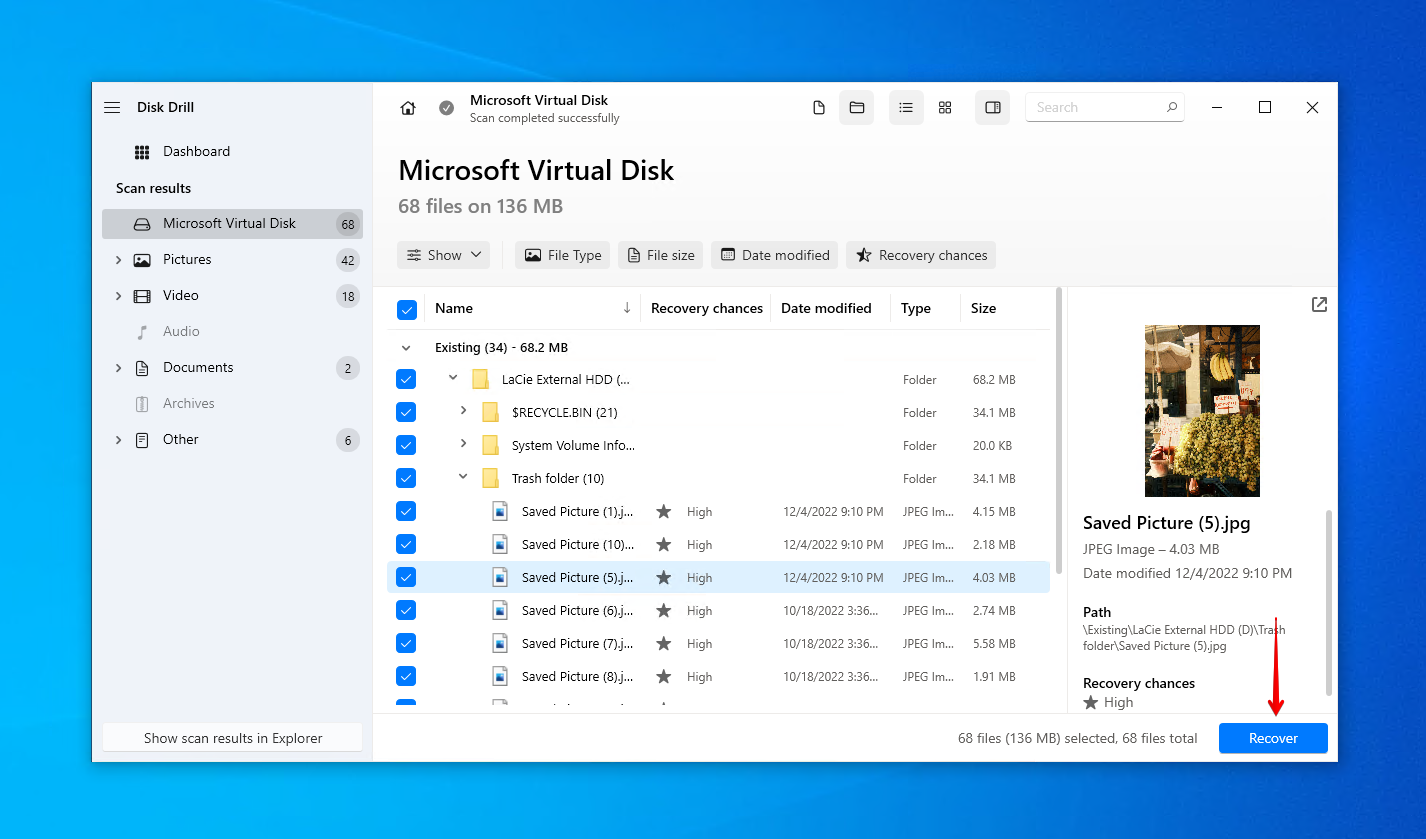
- Valitse sopiva palautussijainti ja napsauta Seuraava .
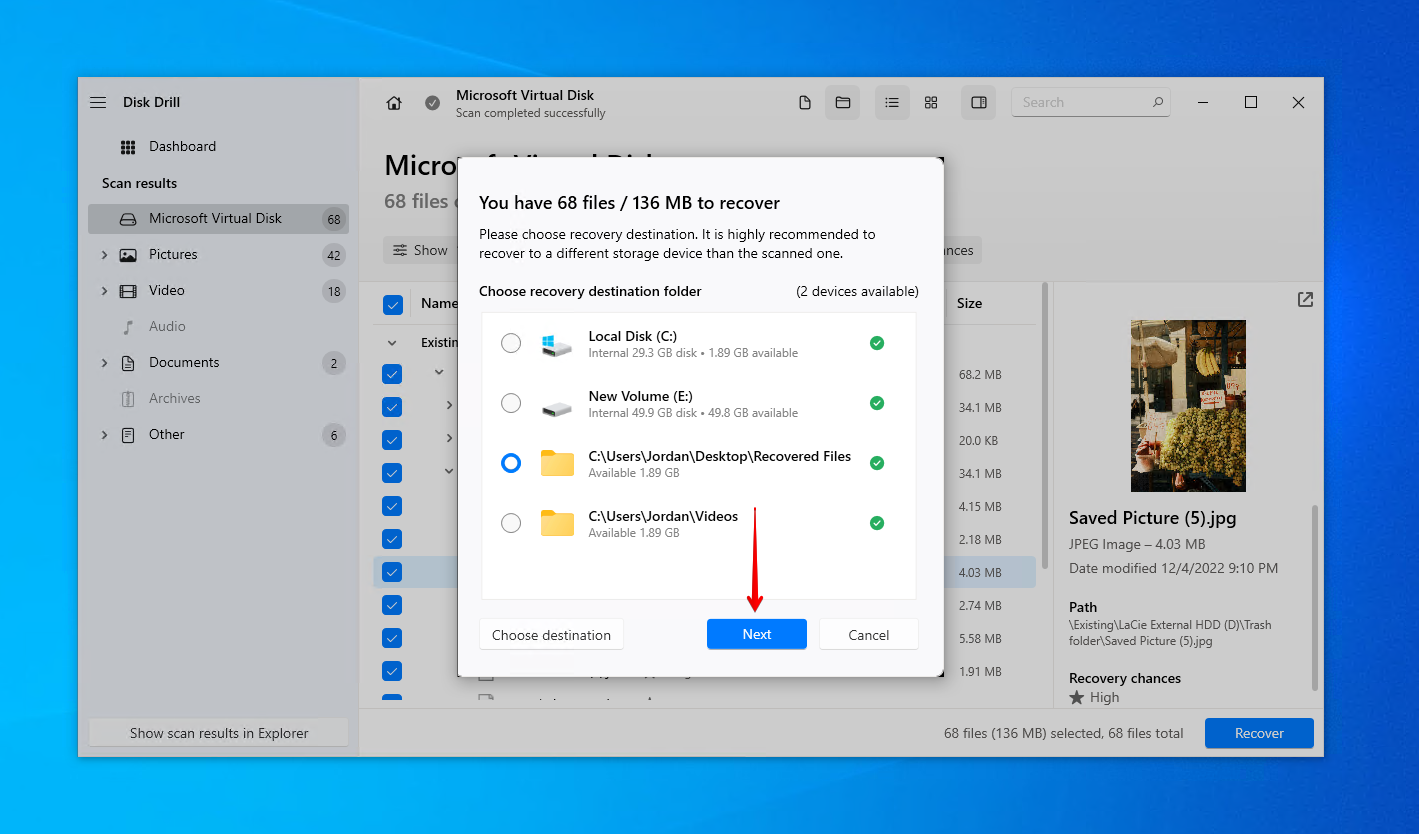
Kun palautus on valmis, harkitse Tiedostohistoria-ohjelman käyttöä, joka on Windowsiin sisäänrakennettu luotettava varmuuskopiotyökalu. Voit myös jatkaa Disk Drillin käyttöä ottamalla käyttöön sen aktiivinen levyn valvonta-ominaisuuden. Tämä valvoo LaCie-kovalevysi S.M.A.R.T.-tietoja (itsevalvonta, analysointi ja raportointiteknologia) ja ilmoittaa sinulle havaitsemistaan ongelmista.
Menetelmä 2:Tietojen palautuspalvelu takuulla
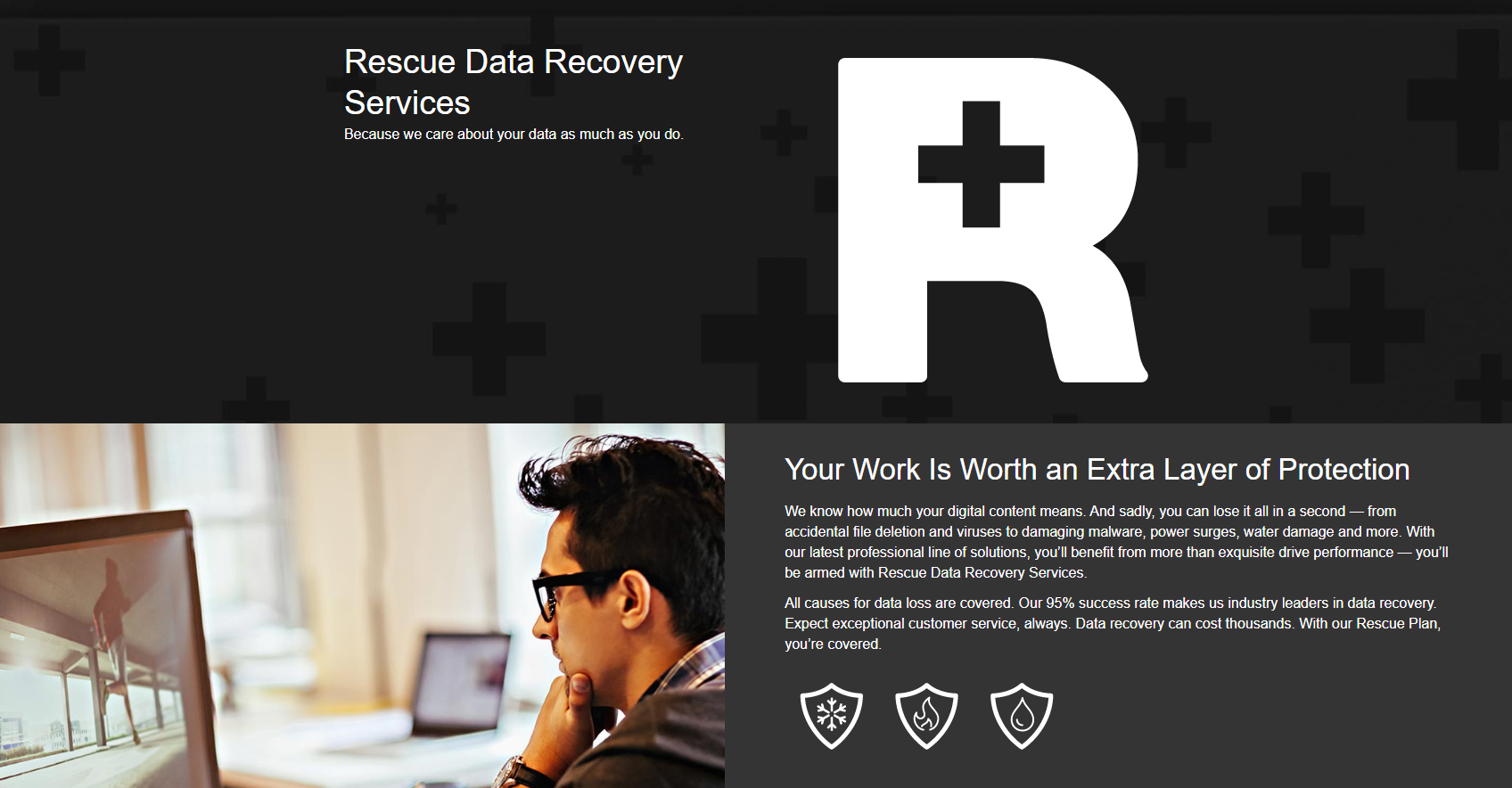
Useimmat LaCien kiintolevyistä ja SSD-asemista tulevat LaCie-tietojen palautustakuun kanssa. Takuuajan pituus vaihtelee riippuen laitteesta. Jos olet takuun piirissä, voit käyttää Rescue Data Recovery -palveluita, jotta ammattilaisryhmä voi palauttaa tietosi ammattimaisessa Seagate-palautuslaitoksessa.
Etkö ole varma, onko takuu vielä voimassa? Tarkista nyt Seagaten verkkosivusto.
Tee vaatimuksesi takuusta ottamalla yhteyttä Seagate Warranty & Technical Support tiimiin aloittaaksesi prosessin.
Menetelmä 3:Tietojen palautuspalvelu ilman takuuta
Jos takuusi on vanhentunut, voit luottaa Clever Files -tiedonpalautuspalvelu:aan. Tämä tietojen palautuspalvelu kattaa kaikki tärkeimmät kiintolevymerkit ja -valmistajat, mukaan lukien Seagate-tietojen palautus. Olipa kyseessä tiedostojen palauttaminen LaCie-ulkoiselta kiintolevyltä tai useilta LaCie-levyiltä, jotka olivat osa NAS-laitetta, voit olla huoletta tietäen, että saat parhaan mahdollisen turvan asiantuntijatiimiltä, jolla on käytössään uusimmat ja parhaimmat tiedonpalautustiedot ja -teknologiat.
Tässä on nopea yleiskatsaus siitä, miltä tämä prosessi näyttäisi:
- Napsauta Aloita palautus .

- Täytä työmääräys kaikilla tiedoillasi.

- Lähetä työmääräys ja lähetä asemasi pois.

Kun palautus on valmis, tietosi palautetaan sinulle terveelle tallennuslaitteelle, valmiina palautettavaksi.
Mitä tehdä, jos LaCie-kovalevy ei näy
On tilanteita, joissa Lacie-kiintolevy kohtaa ongelman, joka aiheuttaa sen lakkaamisen näkymästä tietokoneellasi. Ennen kuin voit suorittaa LaCie-tietojen palautuksen itse, kiintolevyn on oltava vähintään näkyvissä Leväkäsittelyssä ja luettava oikea tallennuskoko. Muussa tapauksessa tietojen palautusohjelmisto ei pysty skannaamaan sitä.
Onneksi, monissa tapauksissa (tyypillisesti loogisten vikojen tapauksessa), LaCie-kovalevysi voidaan helposti korjata jollakin alla olevista ratkaisuista.
Menetelmä 1:Käytä toista porttia tai kaapelia
Se voi olla yhteysongelma. Kokeile ensin liittää LaCie-kiintolevy toiseen porttiin tietokoneessasi. Liitä kiintolevy mieluiten USB-porttiin, joka on emolevylläsi eikä tietokoneesi kotelossa, sillä se tarjoaa suoran yhteyden.
Jos tämä ei korjaa ongelmaa, kokeile vaihtaa LaCie-kiintolevyn kaapeli. Viallinen kaapeli voi aiheuttaa ajoittaisia yhteysongelmia.
Menetelmä 2:Suorita vianmääritys
Windows sisältää joukon hyödyllisiä vianmääritystyökaluja, jotka on suunniteltu löytämään ja korjaamaan erilaisia ongelmia. Jokaisella vianmääritystyökalulla on oma erityinen tarkoituksensa. Käytettävä vianmääritystyökalu on Laitteet ja laitteet -vianmääritystyökalu, jotta näemme, voiko se tarkistaa LaCie-kiintolevysi ja korjata ongelman, joka estää sitä näkymästä.
Näin suoritat laitteisto- ja laitevianmäärityksen:
- Napsauta hiiren kakkospainikkeella Aloita ja valitse Pääte (Ylläpito) . Jos käytät Windows 10:tä, valitse sen sijaan Windows PowerShell (Järjestelmänvalvoja) .

- Kirjoita
msdt.exe -id LaitteenVianmääritysja paina Syötä.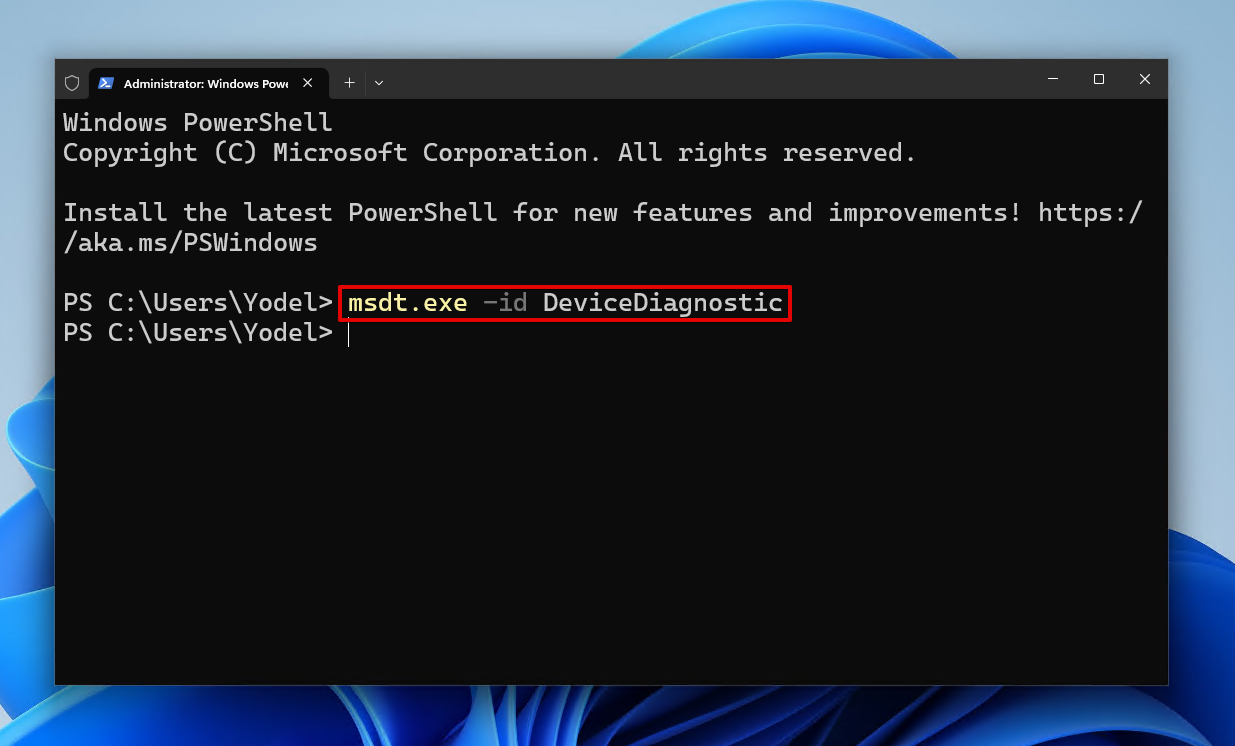
- Valitse Edistynyt ja varmista, että Käytä korjauksia automaattisesti on valittuna. Napsauta sitten Seuraava .
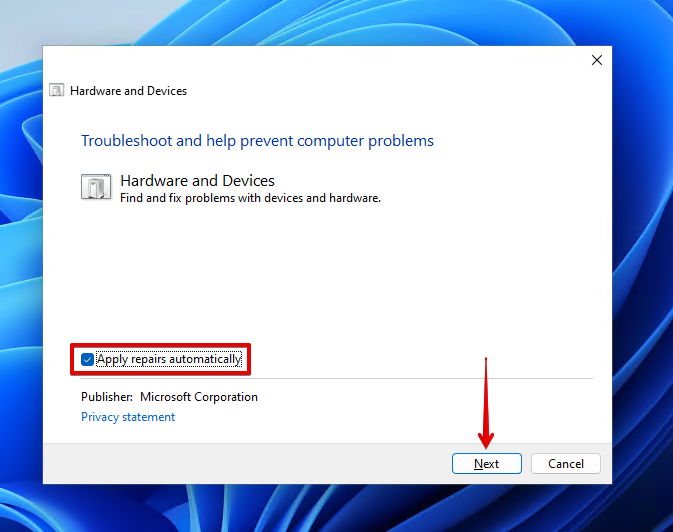
- Sovella ehdotetut korjaukset.
Menetelmä 3:Käytä CheckDisk-komentoa
Tarkistuslevy pystyy korjaamaan LaCie-kiintolevyn ongelmia. Se on korjaustyökalu, joka paikantaa tilavuuteen liittyviä ongelmia. Parametrejä käyttämällä sitä voidaan jopa käyttää korjaamaan löydettyjä ongelmia, kuten viallisia sektoreita.
Noudata näitä vaiheita suorittaaksesi CheckDisk LaCie-kiintolevylläsi:
- Napsauta hiiren kakkospainikkeella Aloita ja valitse Pääte (Ylläpito) . Jos käytät Windows 10:tä, napsauta sen sijaan Windows PowerShell (Järjestelmänvalvoja) .

- Kirjoita
chkdsk *: /r. Korvaa * LaCie-asemasi kirjaimella. Paina Syötä.
Menetelmä 4:Päivitä ajurit
Ajurit ovat olennainen osa yhteydenpitoa LaCie-kiintolevyn ja tietokoneesi välillä. Ilman toimivia ajureita kiintolevy ei pysty kommunikoimaan tietokoneesi kanssa, eikä se näy käytettävissä olevana tallennuslaitteena. Ajureista voi tulla ongelmallisia, kun ne ovat vanhentuneita tai vioittuneita.
Nämä ohjeet näyttävät, kuinka voit päivittää tai asentaa uudelleen LaCie kiintolevyn ajurit:
- Napsauta hiiren kakkospainikkeella Aloita ja valitse Laitteistonhallinta .
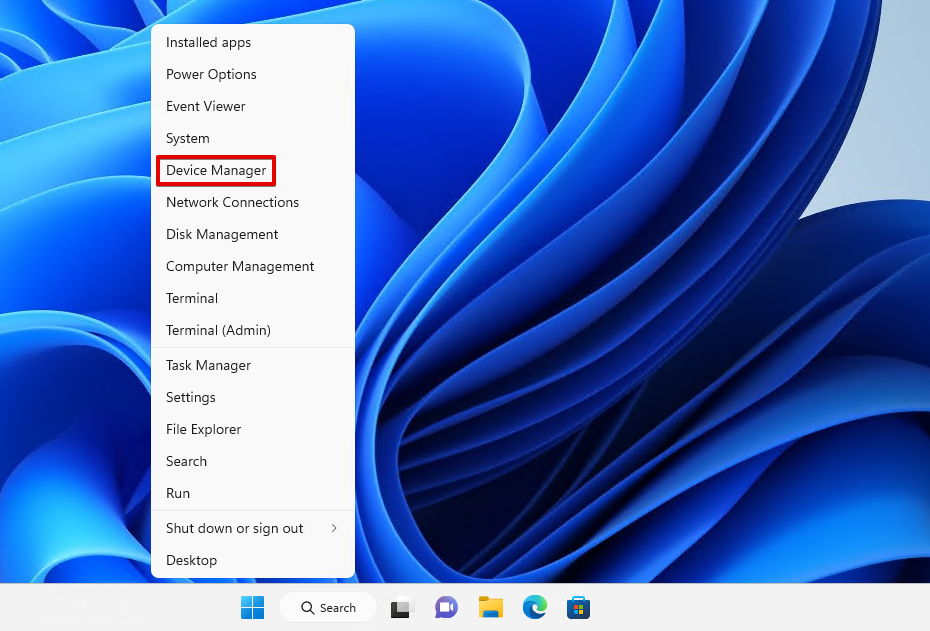
- Laajenna Levyasemat . Napsauta hiiren kakkospainikkeella LaCie-kiintolevyäsi ja valitse Ominaisuudet .
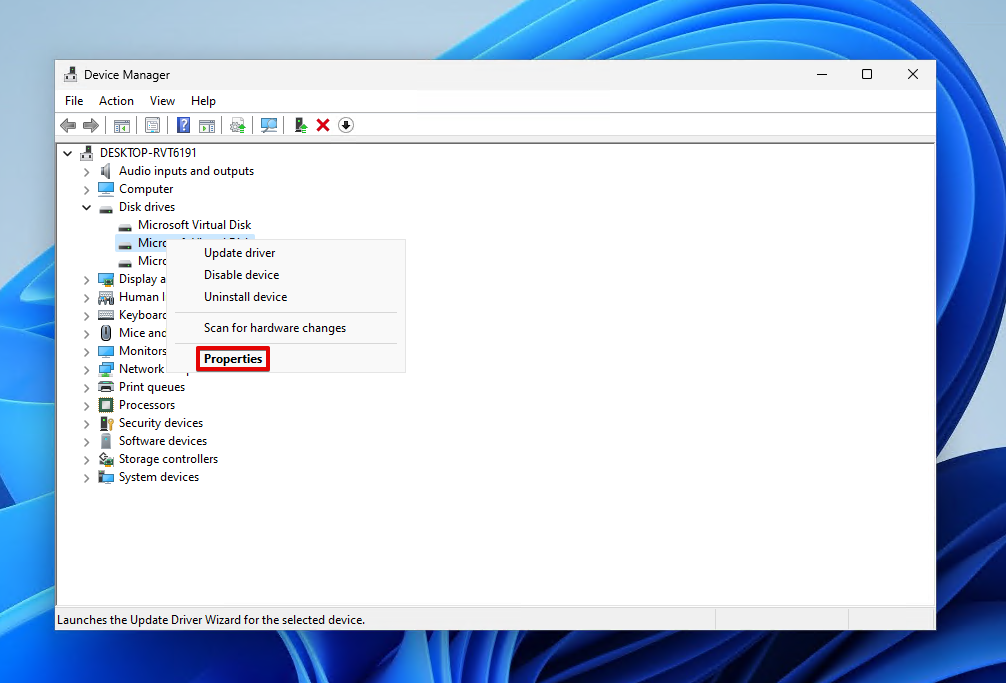
- Napsauta Ajuri -välilehteä ja valitse Päivitä ohjain .
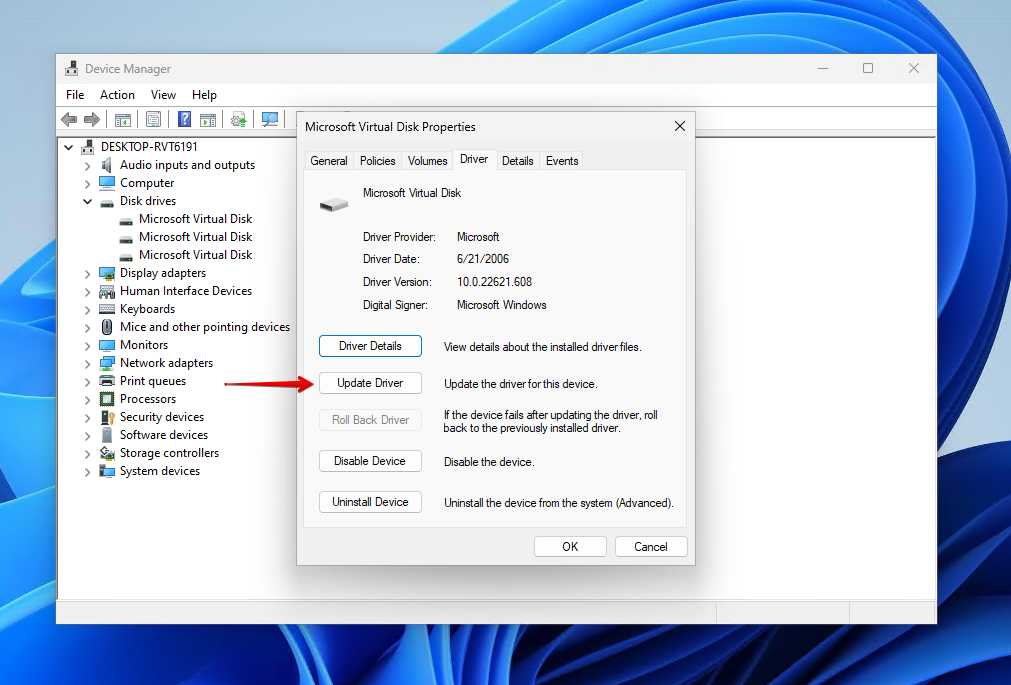
- Napsauta Etsi ajureita automaattisesti ja asenna saatavilla olevat uusimmat ohjaimet. Jos ohjaimia ei ole saatavilla, palaa LaCie-kiintolevyn ominaisuuksiin.
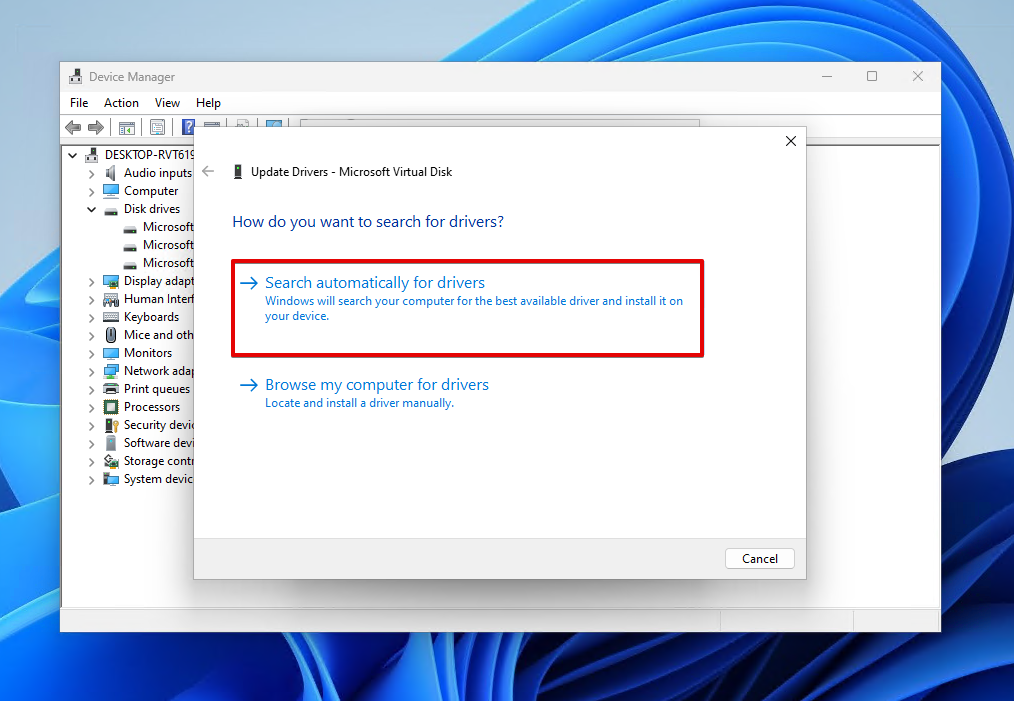
- Napsauta Poista laite .
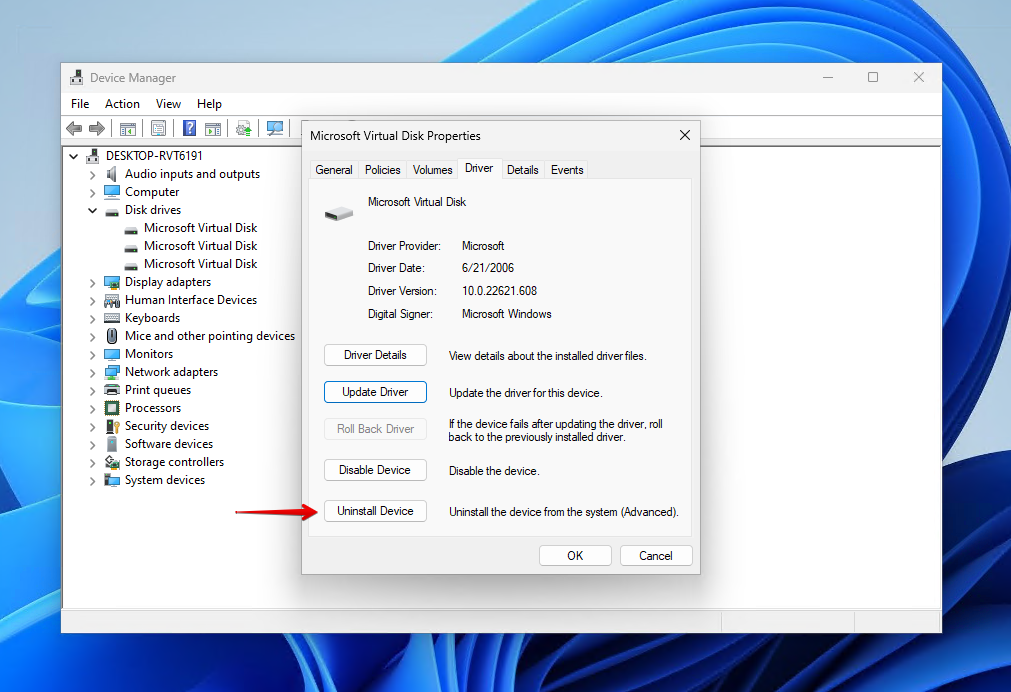
- Napsauta Poista asennus . Irrota ja liitä LaCie-kiintolevysi uudelleen, jotta ohjaimet asennetaan uudelleen.
Menetelmä 5:Alusta asema
Alustaminen on jossain määrin yleinen ratkaisu kiintolevyyn liittyvissä virheissä. Se korvaa nykyisen tiedostojärjestelmäsi uudella, poistaen samalla kaikki tietosi ja palauttaen levyn tyhjään tilaan. Koska tämä poistaa tietosi, varmista, että palautat etukäteen niin paljon tietoja kuin mahdollista. Jos joudut pakosta alustamaan ensin, voit silti suorittaa tietojen palauttamisen alustuksen jälkeen.
Noudata näitä ohjeita LaCie-kiintolevyn alustamiseksi:
- Napsauta hiiren kakkospainikkeella Aloita ja valitse Levyhallinta .

- Napsauta hiiren kakkospainikkeella LaCie-kiintolevysi osiota ja valitse Muotoile .

- Varmista, että Suorita pikamuotoilu on valittuna, ja napsauta OK .

- Napsauta uudelleen OK .
Päätelmä
LaCie-kiintolevyt ovat monien luottama tallennusvaihtoehto, vaikka niissäkin on omat puutteensa. Jos LaCie-kiintolevysi kohtaa tietojen menetystilanteen, toimi nopeasti tietojesi palauttamiseksi turvallisesti.
Aloita palauttamalla tietosi käyttämällä Disk Drill, tietojen palautustyökalua, joka mahdollistaa tietojen palauttamisen kotona. Jos vauriot ovat niin vakavia, ettei tämä ole vaihtoehto, tai et ole mukava tekemässä tätä itse, tarkista onko laitteesi vielä takuun alainen ja täyttääkö se vaatimukset ilmaiseen palautukseen Rescue Data Recovery Services -palvelun avulla. Muussa tapauksessa, jos takuu on umpeutunut, ota yhteyttä Clever Files -tiimiin käyttääkseen heidän tietojen palautuspalvelu.




